简易教程:更改 MacBook 密码
如何通过系统设置更改MacBook密码
这是在Mac或MacBook上更改登录密码的最简单,最快的方法;唯一的条件是您必须知道当前密码才能执行此操作。我建议您考虑以下其他方法,如果您忘记了MacBook密码。如果您记得旧密码,请按以下步骤更改 MacBook 密码:
1. 打开 MacBook 上的系统设置。
2. 单击左侧的“触控 ID 和密码”,然后单击“密码”部分下的“更改”按钮。
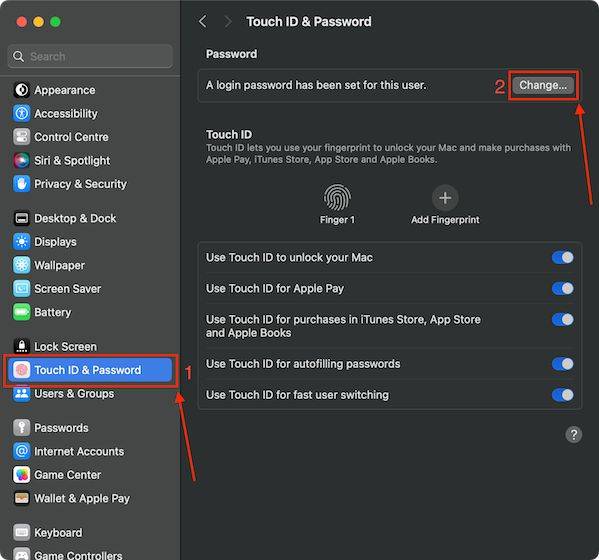
3.现在,输入您的旧密码,然后输入您的新密码,然后单击更改密码。

注意:您可以创建密码提示,以帮助您日后记住密码,以防忘记密码。
如何使用管理员帐户更改MacBook密码
在MacBook上,如果存在两个用户账户,并且需要修改辅助用户账户的密码,可能会遇到以下情况。在这种情况下,您可以使用管理员用户帐户重置对方的密码。以下是它的工作原理:
1. 打开 MacBook 上的系统设置。
2. 单击左侧的用户和组设置。
3.单击要重置Mac密码的帐户前面的“i”按钮。
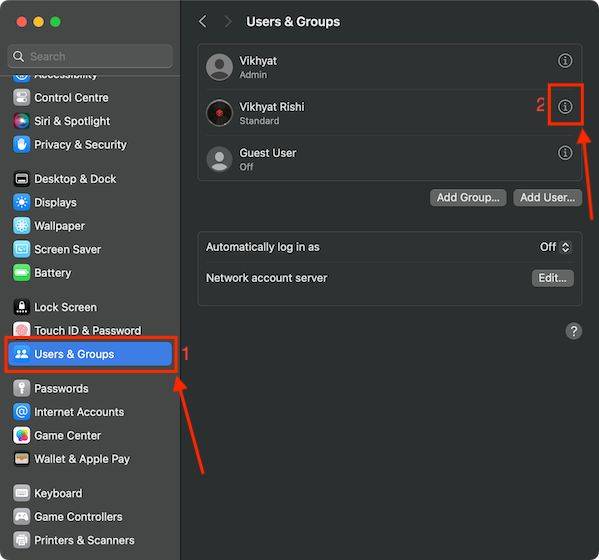
4. 单击密码选项旁边的重置按钮,然后输入您的管理员用户密码。
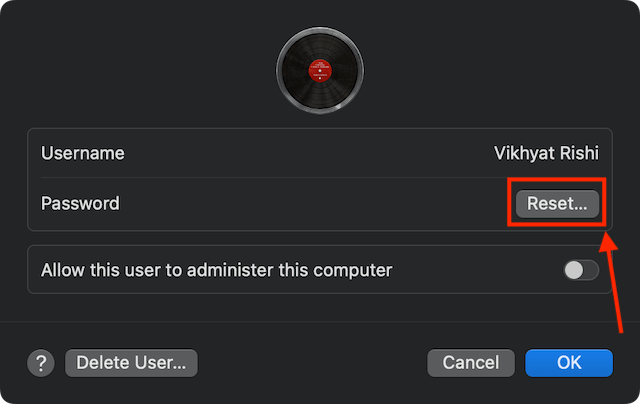
5.在这里,输入新密码,然后单击重置密码。
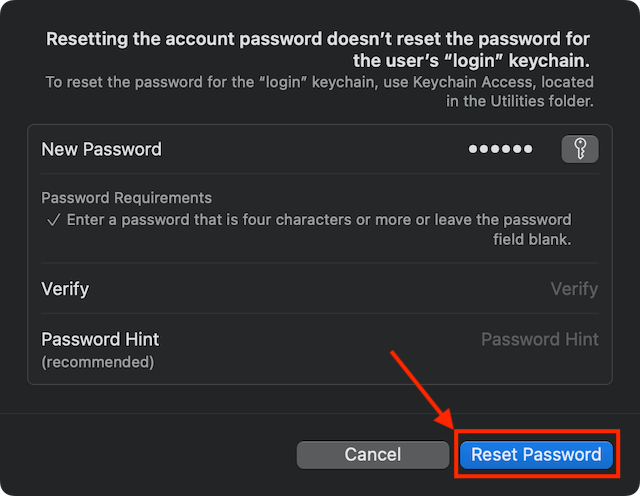
如何使用Apple ID重置忘记的MacBook密码
知道当前密码后,您可以轻松更改MacBook或Mac密码。但是,如果您忘记了当前密码并且无法进入MacBook怎么办?您可以使用 Apple ID 密码重设 MacBook 密码。唯一的问题是,您必须将Apple ID与管理员帐户相关联,并且应该从Mac上的“用户和组”设置中启用“允许用户使用Apple ID重置密码”选项。
1. 重新启动 MacBook,然后单击 MacBook 锁定屏幕上密码字段旁边的问号图标。
2.现在,单击“使用您的Apple ID重置它”旁边的箭头图标。
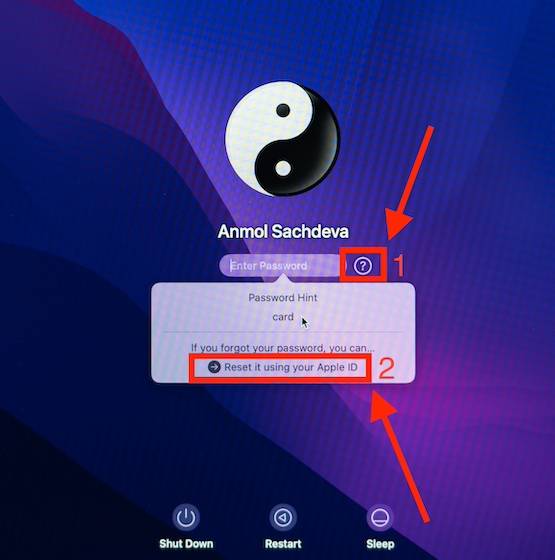
3.在这里,在必填字段中输入您的Apple ID和密码。
4.现在,按照屏幕上的说明,重置MacBook密码以进行更改,然后返回macOS设备。
如何使用文件保险箱恢复密钥重置MacBook密码
如果您忘记了使用恢复密钥来重置MacBook密码,以下是另一种可用的重置密码方法。但是,这里有另一个问题 – 必须在Mac上启用FileValult,并且您应该拥有恢复密钥。
如果您已保存文件保险箱恢复密钥,则可以按照以下步骤使用它在 Mac 上重设密码:
1. 单击 MacBook 锁定屏幕上密码字段旁边的问号。
2.现在,单击“重新启动并显示密码重置选项”旁边的箭头图标。
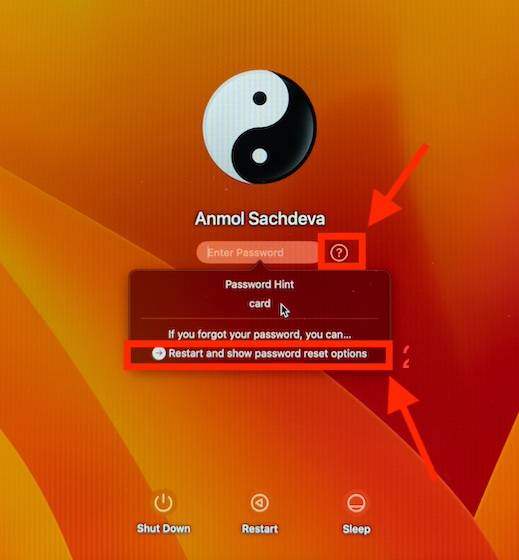
3.在这里,输入您的恢复密钥,然后单击下一步。
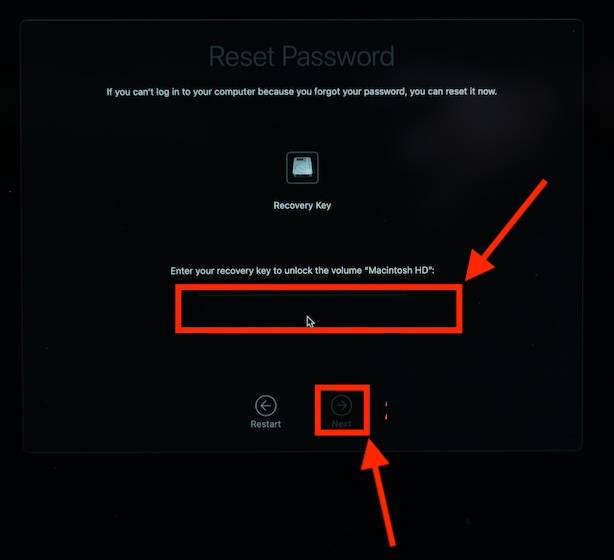
4.现在,输入新密码,对其进行验证,输入提示,然后单击下一步。
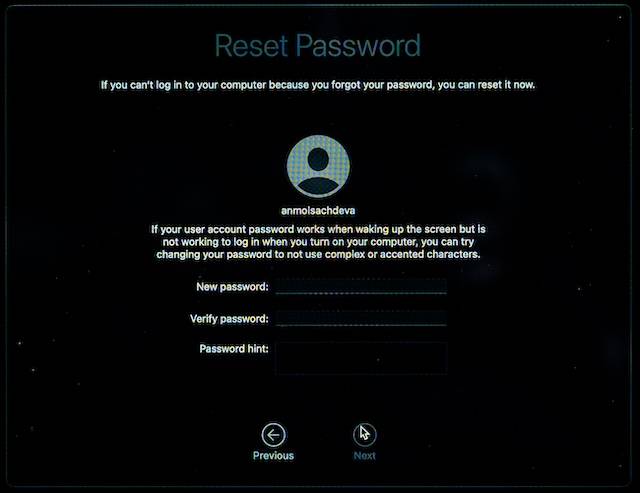
5.接下来,按照屏幕上的说明更改MacBook密码。
以上是简易教程:更改 MacBook 密码的详细内容。更多信息请关注PHP中文网其他相关文章!

热AI工具

Undresser.AI Undress
人工智能驱动的应用程序,用于创建逼真的裸体照片

AI Clothes Remover
用于从照片中去除衣服的在线人工智能工具。

Undress AI Tool
免费脱衣服图片

Clothoff.io
AI脱衣机

AI Hentai Generator
免费生成ai无尽的。

热门文章

热工具

记事本++7.3.1
好用且免费的代码编辑器

SublimeText3汉化版
中文版,非常好用

禅工作室 13.0.1
功能强大的PHP集成开发环境

Dreamweaver CS6
视觉化网页开发工具

SublimeText3 Mac版
神级代码编辑软件(SublimeText3)

热门话题
 如何修复苹果Mac打印时出现'加密凭证已过期”
Feb 05, 2024 pm 06:42 PM
如何修复苹果Mac打印时出现'加密凭证已过期”
Feb 05, 2024 pm 06:42 PM
您在尝试打印文档时是否在苹果Mac电脑上遇到过“打印机加密凭据已过期”错误消息?不用担心!在本教程中,我将分享如何修复苹果电脑上过期的打印机加密凭据。让我们开始吧,不用多说。您在尝试打印文档时是否在Mac上遇到过“打印机加密凭据已过期”错误消息?不用担心!在本教程中,我将分享如何修复Mac上过期的打印机加密凭据。让我们开始吧,不用多说。Mac上的打印机加密凭据已过期意味着什么?如何修复Mac上过期的打印机加密凭据其他提示和预防措施Mac上的打印机加密凭据已过期意味着什么?Mac上的打印机加密凭据
 苹果电脑怎么设置屏幕常亮,如何让Mac永不休眠
Feb 05, 2024 pm 05:33 PM
苹果电脑怎么设置屏幕常亮,如何让Mac永不休眠
Feb 05, 2024 pm 05:33 PM
想要阻止您的苹果Macbook进入睡眠状态吗?这是您的所有选择。苹果设计macOS的目的是为了实现最大能效。因此,默认情况下,苹果Mac电脑会尝试尽可能节省电量,以延长电池寿命。因此,当您暂时停止使用Mac时,它会自动进入睡眠状态,以节省能源。当您正在进行一项重要任务时,您可能不希望Mac进入睡眠状态。本指南将向您展示如何防止Mac进入睡眠并保持唤醒状态。如何关闭Mac上的睡眠模式macOS可让您控制Mac进入睡眠状态的方式和时间。但是,随着macOSVentura中系统设置的到来,您可能在节能
 win11提示若要继续,请输入管理员用户名和密码怎么解决?
Apr 11, 2024 am 09:10 AM
win11提示若要继续,请输入管理员用户名和密码怎么解决?
Apr 11, 2024 am 09:10 AM
当使用Win11系统时,有时候会遇到需要输入管理员用户名和密码的提示,本文将探讨在遇到这种情况时应该如何处理。方法一:1、点击【Windows徽标】,然后按【Shift+重启】进入安全模式;或者这样进入安全模式:点击开始菜单,选择设置。选择“更新和安全”;选择“恢复”中的“立即重启”;重启进入选项后选择——疑难解答——高级选项——启动设置—&mdash
 在Mac上锁定照片的2种方法
Mar 22, 2024 am 09:06 AM
在Mac上锁定照片的2种方法
Mar 22, 2024 am 09:06 AM
在Mac上存储照片时,有时会包含一些私人照片,为了确保它们的隐私性,可以考虑将其锁定。这样可以防止他人未经许可查看这些照片。本文将介绍如何在Mac上锁定照片,以确保只有您本人在需要时才能访问它们。如何在Mac上锁定照片[2种方法]您可以通过两种方式在Mac上锁定照片–使用“照片”应用程序或“磁盘工具”应用程序。方法1:使用“照片”应用如果您的照片存储在该应用程序中,则可以使用“照片”应用程序来锁定您的照片。如果您的照片存储在其他地方,则需要将它们移至“照片”应用程序以锁定它们。第1步:将图片添
 如何在Mac电脑上移动文件和文件夹?4种方法解释!
Feb 05, 2024 pm 06:48 PM
如何在Mac电脑上移动文件和文件夹?4种方法解释!
Feb 05, 2024 pm 06:48 PM
若您希望整理苹果Mac电脑上的文件和文件夹,您可以考虑移动一些内容。通过移动项目,您可以创建一个更有序的文件结构,以提高工作效率或更快地找到所需的内容。我们将向您展示在macOS上如何使用拖放、快捷方式或右键菜单、终端等来移动文件和文件夹,以便您可以使用更有意义或您最习惯使用的方法。方法1:在Mac上使用拖放在苹果Mac电脑上,最简单的移动文件和文件夹的方法是通过拖放操作。无论是重新排列桌面上的图标、小部件和快捷方式,还是将项目移动到macOS上的其他位置,这种方法都非常方便易用。1.在两个打开
 如何使用手机设置路由器WiFi密码(以手机为工具)
Apr 24, 2024 pm 06:04 PM
如何使用手机设置路由器WiFi密码(以手机为工具)
Apr 24, 2024 pm 06:04 PM
无线网络已经成为人们生活中不可或缺的一部分、在当今数字化的世界中。保护个人无线网络的安全性却显得尤为重要、然而。设置一个强密码是确保你的WiFi网络不被他人侵入的关键。保障你的网络安全,本文将详细介绍如何使用手机来修改路由器WiFi密码。1.打开路由器管理页面-在手机浏览器中打开路由器管理页面、通过输入路由器的默认IP地址。2.输入管理员用户名和密码-以获得访问权限,在登录页面中输入正确的管理员用户名和密码。3.导航到无线设置页面-查找并点击进入无线设置页面,在路由器管理页面中。4.找到当前Wi
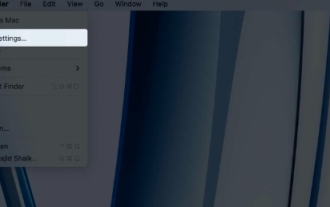 如何在Mac电脑上右键单击:5种快速方法解释!
Feb 05, 2024 pm 04:12 PM
如何在Mac电脑上右键单击:5种快速方法解释!
Feb 05, 2024 pm 04:12 PM
如果您最近切换到macOS,您可能想了解如何在Mac上进行右键单击。在macOS上,右键单击的操作与Windows有些不同。在Mac上,您可以使用触控板或鼠标来进行右键单击。如果您使用触控板,可以使用两个手指同时点击触控板的右侧以进行右键单击。如果您使用鼠标,通常会有一个右键按钮,您可以直接点击该按钮进行右键单击。右键单击可以打开上下文菜单,其中包含有关所选内容的选项,也可以访问快捷方式和其他子菜单。这使得在Mac上的操作更加方便和高效。在本指南中,我将向您展示在Mac上使用不同的设备(如默认触
 如何为您的Microsoft帐户使用Passkey
Feb 19, 2024 am 11:03 AM
如何为您的Microsoft帐户使用Passkey
Feb 19, 2024 am 11:03 AM
Passkey是一种更高级和安全的登录方式,可与Microsoft账户一起使用。本文将指导您如何在Microsoft账户中使用Passkey,介绍其优势以及与密码的区别。在深入细节之前,我们强调,如果您经常忘记密码或需要快速登录,Passkey通常会更适合您。什么是Passkey?它们与密码有什么不同?密码是一种高级且安全的身份验证方式,可以代替传统的密码登录方式。每个应用程序都有独特的密钥,确保安全性,防止网络钓鱼等威胁。用户可以通过电子邮件和密码确认身份,也可使用面部识别、指纹或安全密钥进行





